Page 105 of 159

Radio105Proći kroz listu i izabrati DAB
obaveštenja radi prikazivanja liste
dostupnih kategorija.
Aktivirati sve ili samo željene
kategorije obaveštenja. Različite
kategorije obaveštenja se mogu birati
u isto vreme.
DAB-DAB povezivanje Ako je ova funkcija aktivirana, uređajprelazi na istu uslugu (program) na
drugom DAB skupu (ako postoji)
onda kada je DAB signal preslab dva
bi ga prijemnik uhvatio.
Izabrati Meni u donjem redu glavnog
menija za DAB radio radi otvaranja
odgovarajućeg podmenija za talasni
opseg.
Proći kroz listu i uključiti ili isključiti DAB-DAB povezivanje .
DAB-FM povezivanje
Ako je ova funkcija aktivirana, uređaj
prelazi na odgovarajuću FM stanicu
aktivne DAB usluge (ako postoji)
kada je DAB signal jako slab za prijem od strane prijemnika.Proći kroz listu i uključiti ili isključiti
DAB-FM povezivanje .
L opseg
Pomoću ove funkcije moguće je
definisati koje DAB talasne opsege
prima Infotainment sistem.
L opseg (zemaljski i satelitski radio) je dodatni radio opseg koji možete
hvatati.
Izabrati Meni u donjem redu glavnog
menija za DAB radio radi otvaranja odgovarajućeg podmenija za talasni
opseg.
Proći kroz listu i uključiti ili isključiti L
opseg .
Intellitext
Funkcija Intellitext omogućava prijem
dodatnih informacija, kao što su
finansijske informacije, sport, vesti
itd.
Napomena
Dostupni sadržaj zavisi od stanice i
regiona.Izabrati Meni u donjem redu glavnog
menija za DAB radio radi otvaranja
odgovarajućeg podmenija za talasni
opseg.
Proći kroz listu i izabrati Intellitext.
Izabrati jednu kategoriju i odabrati
određenu stavku za prikazivanje
detaljnih informacija.
EPG
Elektronski vodič kroz programe nudi
informacije o aktuelnom i budućem
programu odgovarajuće DAB stanice.
Izabrati Meni u donjem redu glavnog
menija za DAB radio i zatim izabrati
Lista stanica .
Za prikaz programa željene stanice,
dodirnuti ikonu pored stanice.
Page 106 of 159

106Spoljašnji uređajiSpoljašnji uređajiOpšte informacije.......................106
Reprodukcija audio sadržaja .....108
Prikazivanje slika .......................109
Reprodukcija filmova .................110
Korišćenje aplikacija za
inteligentne telefone ..................112Opšte informacije
USB utičnica za povezivanje
spoljašnjih uređaja nalaze se na
centralnoj konzoli.
Napomena
Utičnice moraju uvek biti čiste i suve.
USB priključak
Na USB priključak se mogu povezatiMP3 plejer, USB disk jedinica, SD
kartica (preko USB konektora/
adaptera) ili pametni telefon.
Na Infotainment sistem se mogu
istovremeno povezati najviše dva
USB uređaja.
Napomena
Za povezivanje dva USB uređaja, potrebno je spoljašnje USB čvorište.
Infotainment sistem može da
reprodukuje audio fajlove, prikazuje
fajlove slika ili reprodukuje fajlove filmova koji se nalaze na USB
uređajima.Kada su ovi uređaji priključeni na
USB priključak, razne funkcije tih
uređaja mogu se koristiti putem
komandi i menija na Infotainment
sistemu.
Napomena
Infotainment sistem ne podržava sve pomoćne uređaje. Proveriti listu
kompatibilnih uređaja na našoj veb
lokaciji.
Povezivanje uređaja/prekid veze sa
uređajem
Povezati jedan od gorepomenutih
uređaja na USB priključak. Ako je
potrebno, upotrebiti odgovarajući
kabl za povezivanje. Funkcija muzike
se pokreće automatski.
Napomena
Ako se poveže USB uređaj čiji se sadržaj ne može pročitati, pojaviće
se odgovarajuća poruka o grešci i
Infotainment sistem će automatski
preći na prethodnu funkciju.
Za prekid veze sa USB uređajem,
izabrati drugu funkciju i ukloniti USB
uređaj.
Page 107 of 159

Spoljašnji uređaji107Pažnja
Izbegavati isključivanje uređaja
prilikom reprodukovanja. Tako se
može oštetiti uređaj ili
Infotainment sistem.
Automatsko pokretanje USB-a
USB audio meni se podrazumevano
automatski prikazuje čim povežete
neki USB uređaj.
Ukoliko želite, ovu funkciju možete da isključite.
Pritisnuti ;, a zatim izabrati
Podešavanja za otvaranje menija za
podešavanja.
Izabrati Radio, proći do Automatsko
pokretanje USB-a i dodirnuti dugme
na ekranu pored funkcije.
Za ponovno aktiviranje funkcije
ponovo dodirnuti dugme na ekranu.
Bluetooth
Uređaji koji podržavaju profile A2DP i
AVRCP Bluetooth muzike mogu da
se povežu bežičnim putem na
infotainment sistem. Infotainment
sistem može da reprodukuje muzičke fajlove koji se nalaze na ovim
uređajima.
Povezivanje uređaja
Za detaljan opis načina
uspostavljanja Bluetooth veze
3 116.
Formati fajlova i folderi
Maksimalan kapacitet uređaja koji
Infotainment sistem podržava iznosi
2500 muzičkih fajlova, 2500 fajlova
slika, 250 fajlova filmova,
2500 foldera i 10 nivoa folderske
strukture. Podržani su samo uređaji
formatirani u FAT16/FAT32 sistemu
fajlova.
Ako postoje slike uključene u audio
metapodatke, te slike se prikazuju na
ekranu.Napomena
Neki fajlovi se možda neće pravilno
reprodukovati. To se može desiti
usled različitog formata snimanja ili
stanja fajla.
Ne mogu se reprodukovati fajlovi iz
internet prodavnica čija su digitalna
prava zaštićena (DRM).
Infotainment sistem može
reprodukovati sledeće audio fajlove,
fajlove slika i fajlove filmova koji su
smešteni na spoljašnjim uređajima.
Audio fajlovi
Formati audio fajlova koji se mogu
reprodukovati su MP3 (MPEG-1
Layer 3, MPEG-2 Layer 3), WMA,
AAC, AAC+, ALAC OGG WAF
(PCM), AIFF, 3GPP (samo zvuk),
audio knjige i LPCM. iPod ®
i iPhone ®
uređaji reprodukuju ALAC, AIFF,
audio knjige i LPCM.
Prilikom reprodukovanja fajla sa ID3
tag informacijama, Infotainment
sistem može prikazivati informacije,
npr. naslov muzičke numere i
izvođača.
Page 108 of 159

108Spoljašnji uređajiFajlovi slika
Formati fajlova slika koji se mogu
prikazivati: JPG, JPEG, BMP, PNG i
GIF.
Ako su u pitanju JPG fajlovi, moraju
imati od 64 do 5000 piksela po širini i
od 64 do 5000 piksela po visini.
Ako su u pitanju BMP, PNG i GIF fajlovi, moraju imati od 64 do
1024 piksela po širini i od 64 do
1024 piksela po visini.
Veličina fajlova za slike ne bi smela
da prekorači 1MB.
Fajlovi filmova
Formati filmskih fajlova koji se mogu reprodukovati su AVI i MP4.
Maksimalna rezolucija je 1280 x
720 piksela. Brzina kadriranja mora
biti manja od 30 kadrova u sekundi.
Kodek koji se koristi je H.264/
MPEG-4 AVC.
Formati audio fajlova koji se mogu
reprodukovati: MP3, AC3, AAC i
WMA.
Format titla koji se može prikazivati: SMI.Reprodukcija audio
sadržaja
Aktiviranje funkcije za muziku
Ako uređaj još uvek nije povezan sa
Infotainment sistemom, povezati
uređaj 3 106.
Obično se automatski prikazuje
odgovarajući glavni audio meni.
Ako reprodukovanje ne počne
automatski, npr. ako je Automatsko
pokretanje USB-a isključeno 3 106,
preduzeti sledeće korake:
Pritisnuti ;, a zatim izabrati AUDIO
za otvaranje poslednjeg izabranog
glavnog audio menija.
Izabrati Izvor na traci za biranje
interakcije, a zatim izabrati željeni
audio izvor za otvaranje
odgovarajućeg glavnog audio menija.
Reprodukcija audio numera počinje
automatski.
Funkcijska dugmad
Prekid i nastavak reprodukcije
Dodirnuti = za prekid reprodukcije.
Dugme na ekranu prelazi u l.
Dodirnuti l za nastavak
reprodukcije.
Reprodukcija narednog ili prethodnog fajla filma
Dodirnuti v za reprodukovanje
naredne numere.
Dodirnuti t tokom prve 2 sekunde
reprodukovanja numere za povratak na prethodnu numeru.
Page 109 of 159

Spoljašnji uređaji109Povratak na početak trenutne
muzičke numere
Dodirnuti t posle 2 sekunde
reprodukovanja numere.
Brzo premotavanje napred i nazad Dodirnuti i zadržati t ili v . Otpustiti
za povratak u režim normalne
reprodukcije.
Alternativno, pomeriti ulevo ili udesno klizač koji pokazuje položaj trenutne
muzičke numere.
Reprodukcija muzičkih numera po
slučajnom redosledu
Dodirnuti n za reprodukovanje
numera nasumičnim redosledom.
Dugme na ekranu prelazi u o.
Ponovo dodirnuti o za isključivanje
funkcije mešanja i povratak na
normalni režim reprodukovanja.
Funkcija Pregledaj muziku
Za prikaz ekrana za pretraživanje,
dodirnuti ekran. Alternativno, izabrati Meni u donjem redu glavnog audio
ekrana za prikaz odgovarajućeg
audio menija, a zatim izabrati
Pregledaj muziku .Prikazaće se različite kategorije
prema kojima su muzičke numere
sortirane, npr. Liste …, Izvođači ili
Albumi .
Izabrati željenu kategoriju,
potkategoriju (ako postoji) i muzičku
numeru.
Izaberite muzičku numeru da biste
započeli reprodukovanje.
Prikazivanje slika
Moguće je prikazivati slike sa USB
uređaja.
Napomena
U cilju bezbednosti, neke funkcije se
ne mogu koristiti u vožnji.
Aktiviranje funkcije za slike
Ako uređaj još uvek nije povezan sa
Infotainment sistemom, povezati
uređaj 3 106.
Pritisnuti ;, a zatim izabrati
GALERIJA za otvaranje glavnog
menija za medije.
Dodirnuti l za otvaranje glavnog
menija za slike radi prikazivanja liste
stavki koje se nalaze na USB uređaju. Izabrati željenu sliku.
Page 110 of 159

110Spoljašnji uređajiDodirnuti ekran za sakrivanje trake
menija. Ponovo dodirnuti ekran za
ponovno prikazivanje trake menija.
Funkcijska dugmad
Režim celog ekrana
Izabrati x za prikazivanje slike u
režimu celog ekrana. Za napuštanje
režima celog ekrana, dodirnuti ekran.
Prikazivanje naredne ili prethodne
slike
Dodirnuti j ili prevući prstom ulevo za
prikaz naredne slike.
Dodirnuti i ili prevući prstom udesno
za prikaz prethodne slike.
Rotacija slike
Izabrati v za rotiranje slike.
Uvećanje slike
Dodirnuti w jednom ili više puta za
uvećanje slike ili povratak na
prvobitnu veličinu.
Prikazivanje niza slika
Izabrati t za prikazivanje niza slika
memorisanih na USB uređaju.Za prekidanje niza slika, dodirnuti
ekran.
Meni slika
Izabrati Meni u donjem redu ekrana
za prikaz Meni slika .
Vreme niza slika
Izabrati Vreme projekcije slajdova za
prikaz liste mogućih vremenskih
sekvenci. Aktivirati željenu
vremensku sekvencu u kojoj svaka slika treba da se prikazuje u okviru
niza.
Prikaz časovnika i temperature
Za prikaz vremena i temperature u
režimu celog ekrana, aktivirati Prikaz
sata i temperature .
Podešavanja displeja
Izabrati Podešavanja prikaza za
otvaranje podmenija za podešavanje
osvetljaja i kontrasta.
Za podešavanja postavki, dodirnuti +
ili -.
Reprodukcija filmova
Možete gledati filmove sa USB
uređaja povezanog na USB
priključak.
Napomena
U cilju bezbednosti, funkcija za
filmove se ne može koristiti u vožnji.
Aktiviranje funkcije za film
Ako uređaj još uvek nije povezan sa
Infotainment sistemom, povezati
uređaj 3 106.
Pritisnuti ;, a zatim izabrati
GALERIJA za otvaranje glavnog
menija za medije.
Page 111 of 159

Spoljašnji uređaji111Dodirnuti m za otvaranje glavnog
menija za film, a zatim izabrati željeni
folder i/ili film.
Film se prikazuje.
Funkcijska dugmad
Ceo ekran
Izabrati x za prikazivanje filma u
režimu celog ekrana. Za napuštanje
režima celog ekrana, dodirnuti ekran.
Prekid i nastavak reprodukcije
Dodirnuti = za prekid reprodukcije.
Dugme na ekranu prelazi u l.
Dodirnuti l za nastavak
reprodukcije.
Reprodukcija narednog ili prethodnog fajla filma
Dodirnuti c za reprodukovanje
narednog fajla filma.
Dodirnuti d tokom prvih 5 sekundi
reprodukovanja filma za povratak na
prethodni fajl filma.
Povratak na početak trenutnog filma
Dodirnuti d posle 5 sekundi
reprodukovanja filma.
Brzo premotavanje napred i nazad
Dodirnuti i zadržati d ili c. Otpustiti za
povratak u režim normalne
reprodukcije.
Meni za film Izabrati Meni u donjem redu ekrana
za prikaz Meni filmova .
Prikaz časovnika i temperature
Za prikaz vremena i temperature u
režimu celog ekrana, aktivirati Prikaz
sata i temperature .
Podešavanja displeja
Izabrati Podešavanja prikaza za
otvaranje podmenija za podešavanje
osvetljaja i kontrasta.
Za podešavanje postavki, dodirnuti +
i -.
Page 112 of 159

112Spoljašnji uređajiKorišćenje aplikacija zainteligentne telefone
Projekcija sa telefona
Aplikacije za projekcije sa telefona
Apple CarPlay™ i Android Auto™
prikazuju izabrane aplikacije sa
vašeg pametnog telefona na
Infotainment ekranu i omogućavaju
rukovanje njima direktno putem
Infotainment komandi.
Proveriti kod proizvođača uređaja da
li je ova funkcija kompatibilna sa
vašim inteligentnim telefonom i da li je
dostupna u vašoj zemlji.
Pripremanje pametnog telefona
Android telefon: Preuzmite aplikaciju
Android Auto sa Google Play™
prodavnice na vaš pametni telefon.
iPhone: Uverite se da je na vašempametnom telefonu aktiviran Siri ®
.
Uključivanje projekcije sa telefona u
meniju za podešavanja
Pritisnuti ; za prikaz početnog
ekrana, a zatim izabrati
PODEŠAVANJA .Proći kroz listu do Apple CarPlay ili
Android Auto .
Uveriti se da je odgovarajuća
aplikacija uključena.
Povezivanje mobilnog telefona
Povezati inteligentni telefon na USB
priključak 3 106.
Pokretanje projekcije sa telefona Za pokretanje funkcije projekcije sa
telefona, pritisnuti ; i zatim izabrati
PROJEKCIJA .
Napomena
Ako Infotainment sistem prepoznaje
aplikaciju, ikona aplikacije se može
promeniti na Apple CarPlay ili
Android Auto .
Alternativno, za pokretanje funkcije
možete pritisnuti i zadržati ; na par
sekundi.
Prikazani ekran sa projekcijom sa
telefona zavisi od vašeg inteligentnog telefona i verzije softvera.
Povratak na Infotainment ekran
Pritisnuti ;.BringGo
BringGo je aplikacija navigacije koja
obezbeđuje pretragu lokacije, prikaz
mape i navođenje rute.
Preuzimanje aplikacije
Da bi aplikacijom BringGo moglo da
se upravlja pomoću komandi i menija Infotainment sistema, ta aplikacija
mora da bude instalirana na pametni
telefon.
Preuzmite aplikaciju iz App Store ®
ili
Google Play prodavnice.
Uključivanje projekcije sa telefona u
meniju za podešavanja
Pritisnuti ; za prikaz početnog
ekrana, a zatim izabrati
PODEŠAVANJA .
Krećite se kroz listu do BringGo.
Uverite se da je aplikacija uključena.
Povezivanje mobilnog telefona
Povezati inteligentni telefon na USB
priključak 3 106.
Pokretanje aplikacije BringGo
Za pokretanje aplikacije, pritisnuti ;,
a zatim izabrati ikonu navigacije.
 1
1 2
2 3
3 4
4 5
5 6
6 7
7 8
8 9
9 10
10 11
11 12
12 13
13 14
14 15
15 16
16 17
17 18
18 19
19 20
20 21
21 22
22 23
23 24
24 25
25 26
26 27
27 28
28 29
29 30
30 31
31 32
32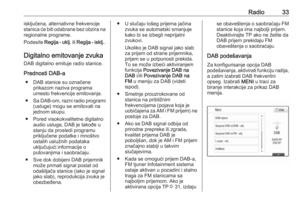 33
33 34
34 35
35 36
36 37
37 38
38 39
39 40
40 41
41 42
42 43
43 44
44 45
45 46
46 47
47 48
48 49
49 50
50 51
51 52
52 53
53 54
54 55
55 56
56 57
57 58
58 59
59 60
60 61
61 62
62 63
63 64
64 65
65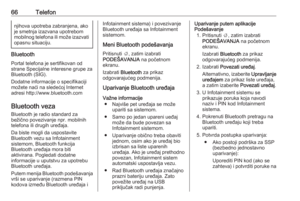 66
66 67
67 68
68 69
69 70
70 71
71 72
72 73
73 74
74 75
75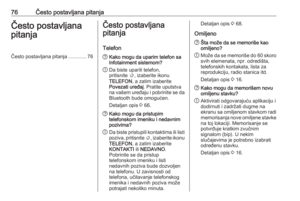 76
76 77
77 78
78 79
79 80
80 81
81 82
82 83
83 84
84 85
85 86
86 87
87 88
88 89
89 90
90 91
91 92
92 93
93 94
94 95
95 96
96 97
97 98
98 99
99 100
100 101
101 102
102 103
103 104
104 105
105 106
106 107
107 108
108 109
109 110
110 111
111 112
112 113
113 114
114 115
115 116
116 117
117 118
118 119
119 120
120 121
121 122
122 123
123 124
124 125
125 126
126 127
127 128
128 129
129 130
130 131
131 132
132 133
133 134
134 135
135 136
136 137
137 138
138 139
139 140
140 141
141 142
142 143
143 144
144 145
145 146
146 147
147 148
148 149
149 150
150 151
151 152
152 153
153 154
154 155
155 156
156 157
157 158
158






